XcodeにGitHub Copilotを導入する
今まではXcode上でSwiftのコードを書いてる時もCopilotを使いたい時はVScodeを毎回立ち上げてました。
しかしどうやらXcode用のGitHub Copilotがあるようなので導入します。
導入方法
homebrewからインストールします。
brew install --cask github-copilot-for-xcode

インストール完了するとアプリケーションに追加されると思います。

立ち上げるとこのような画面が表示されるので、「sign in」を選択

ブラウザで認証します。

再び「GitHub Copilot for Xcode」アプリを立ち上げるとシステム設定が立ち上がるのでXcode Source EditorをTrueにします。

次にアクセシビティもTrueにします。

これで設定はOKです。
次にXcodeを開いて、「Xcode」→「Settings」→「Text Editing」→「Editing」のPredictive code completionをFalseにします。
ちなみにPredictive code completionはXcode16から導入されたXcode独自のコード補完AI機能ですが、GitHub Copilotと機能が被っちゃうので非活性します。
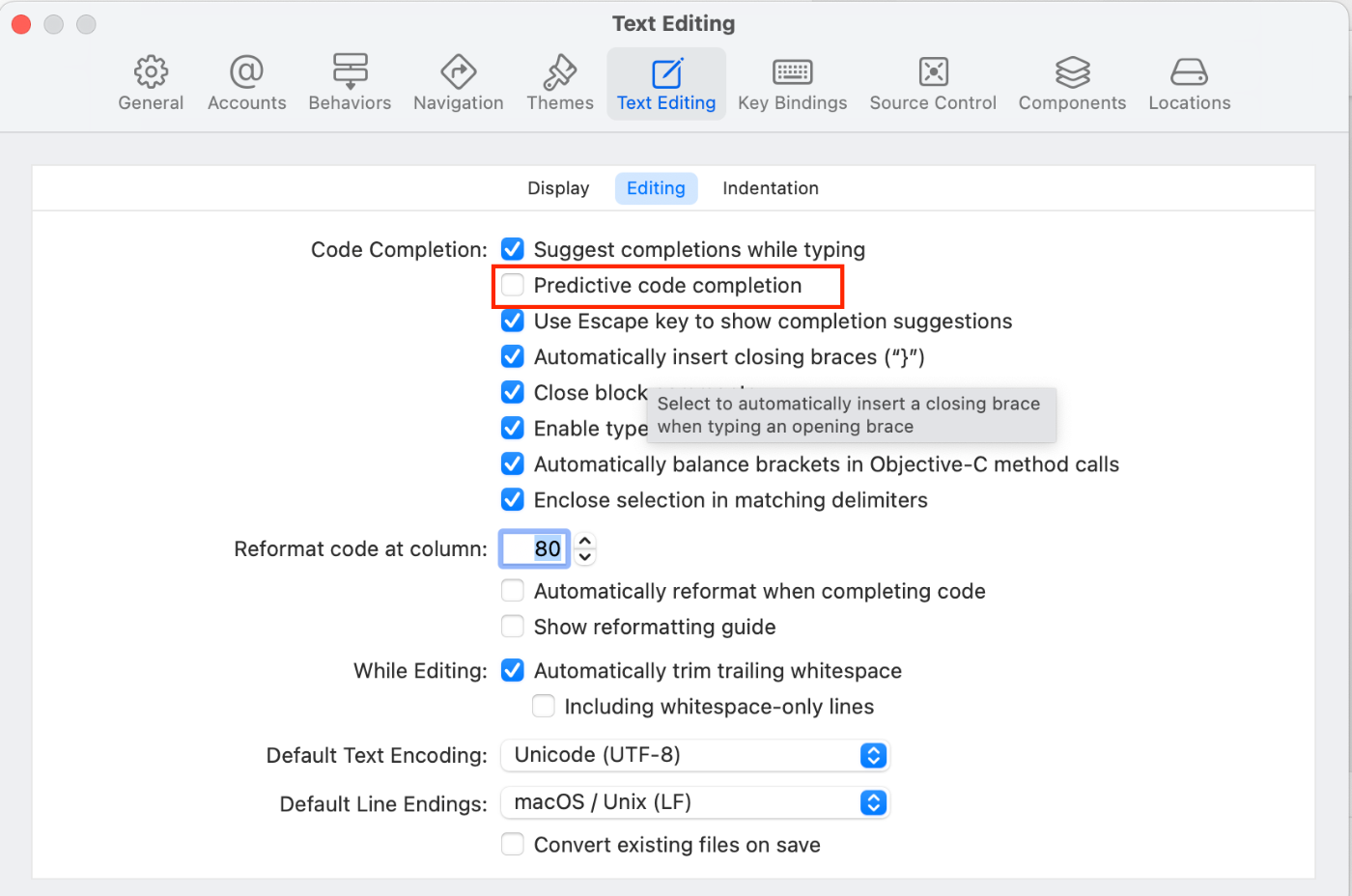
これで、「Editor」タブの一番下に「GitHub Copilot」が表示されて、右上のCopilotアイコンが緑色になれば使える状態です。

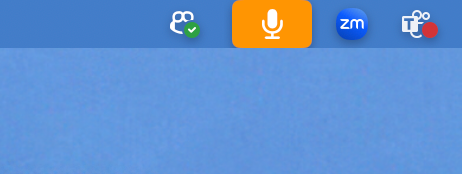
使ってみる
以下のようにコメントアウトを追加してみる
import SwiftUI
// 追加と削除と一覧表示ができるTodoアプリの画面
struct TodoScreenView: View {
var body: some View {
Text(/*@START_MENU_TOKEN@*/"Hello, World!"/*@END_MENU_TOKEN@*/)
}
}
#Preview {
TodoScreenView()
}
このようにCopilotからコード補完されました。

次にCopilot Chatを使ってみる。
Copilotアイコンから「Open Chat」を選択

VScodeのCopilot Chatと同じUIで、使いやすい。
ただ...Xcodeと別のディスプレイが立ち上がる仕組みになってるようで、これだとVScodeを立ち上げるのとあまり変わらないかもと。。

XcodeでもCopilot使えられるようになって嬉しい。
Discussion